前回のバックアップの初級編「大切な家族写真を守るための「バックアップの基本」とタイプ別バックアップ方法の紹介」で触れたハブリッドバックアップという理想の「写真バックアップ方法」を紹介します。
「ハイブリッドバックアップ」とか格好いい名前を付けてますが、やっていることはQNAP社のNASとQTSのアプリケーションを利用したバックアップ方法です。
RAID構成のNAS+Amazonドライブでバックアップ環境を構築
ハイブリッドバックアップの完成形は下図のような感じです。

写真データをNASで管理するため、バックアップの信頼性を維持しつつ、複数台のPCからの写真データの編集も可能となります。LightroomやDPPを使って複数台PCから現像作業をするユーザーには理想の環境となります。
これ以降では、NASのRAID構成(家庭内ストレージ)やクラウドバックアップ(クラウドストレージ)に分けて、それぞれ掘り下げていきます。
RAID構成のNASで写真データを二重化してハードディスクの故障に備える
まずは家庭内ストレージの部分の説明となります。
写真データの二重化する手段としてRAID構成のNASを利用します。
RAID?NAS?何それ?良く分かんない…
訳の分からない横文字で何だか難しそう、アレルギー反応がでてしまいますよね。実際にRAID構成の設定をやってみるとと難しいのは名前だけでした。
設定するのは最初の一回だけで、その後はバックアップとか二重化とかをまったく意識する必要がありません。
まずはNASから説明します。NAS(ナス)とは「Network Attached Storage」の略で、直訳するとネットワークに接続されたストレージです。
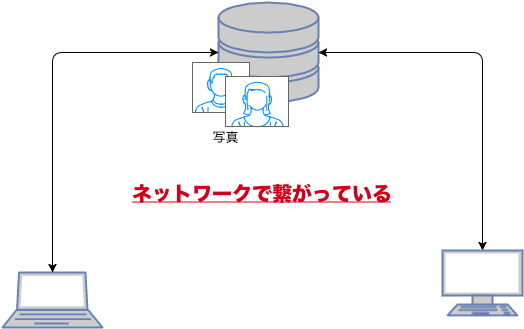
NASと外付けハードディスクの最大の違いは、パソコンとハードディスクがネットワークで繋がっていることです。ネットワークに接続されたPCなら「さぁ写真を選定しよう!」といったとき、どのパソコンからもすぐに作業ができます。
次にRAIDの説明となります。NASとRAIDは密接な関係にあります。
NASには複数のハードディスクを搭載するのが一般的です。NASは複数のハードディスクをコントロールして、ハードディスクを使っている人にはあたかも1つのディスクであるように振る舞います。
もっと具体的に説明すると、見えないところで1つのファイルをそれぞれ別々のハードディスクに重複して登録します。リアルタイムでバックアップしているイメージです。
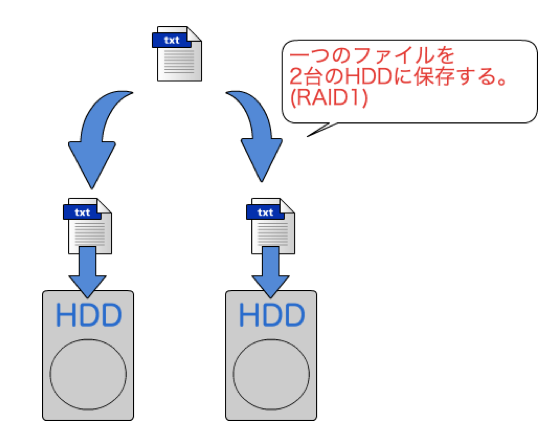
万が一ハードディスクの1つが故障しても新しいハードを購入して差し替えるだけです。そうすると自動的に生きているハードディスクと同じにするため裏でコピーが始まります。使っている人間は、特に何もすることはなくコピーしている期間も普通に利用できます。
RAID構成のNASは、家庭内ストレージの究極的に楽なバックアップの仕組みになります。
RAIDの設定は難しそうだけど初心者にもできるの?
わが家にあるのはQNAPというメーカーのNASです。
最初は勢いで購入したものの自分で設定できるか不安でした。でも実際にやってみると、悩むところなく簡単でした。設定の流れは以前、「QNAPクラウドインストールなら初心者にも簡単に設定可能」で記事にしてありますので見てみてください。
NASという製品は、QNAPだけではなくさまざまなメーカーから発売されています。有名どころではQNAP、Synologyでしょうか。海外のメーカーが不安であればバッファローもあります。どのメーカーの製品を選んでも大きな差はないです。
自然災害に備えてクラウドストレージにバックアップで二重化
ここからはクラウドストレージ部分の説明になります。
NASがあれば家庭内のバックアップとしては十分です。しかし、自然災害や火災などもリスクとして検討するとNASだけでは不安です。自宅が被害にある災害を想定したとき、遠隔地にバックアップを保存しておくこと大切です。
自宅だけでなく、これまで撮りためた大切な思い出の写真まで失った状態を想像すると耐えられません。そこで自宅とは別の場所にもバックアップを残すことにしました。バックアップ先に選んだのはクラウドストレージです。


クラウドストレージを検討してネックとなるのが維持費です。たとえばクラウドストレージの最大手のDropboxの場合、1TBのストレージで年間1万2960円で毎年の維持費としては負担に感じる金額です。
そこで浮上したのが、当初ノーマークだったAmazonのプライム・フォトのサービスの存在です。Amazonプライム会員であれば、写真ファイルを無制限にAmazonドライブに保存できるというサービスです。
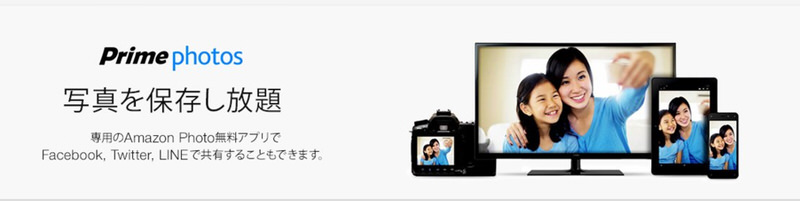
プライム・フォトのメリットをまとめると下記の4点になります。
- 容量は無制限
- Amazonプライムには加入済みで、追加でかかる費用はゼロ
- クラウドなので故障の心配はほぼゼロ
- RAWファイルも無制限の対象
4番目のRAWファイルも無制限の対象というのは、デジタル一眼レフで写真を撮る人間からするととても嬉しいです。
NASとAmazonプライム・フォトと写真データの同期方法
QNAP社のNASなら、NASからクラウドストレージへの同期処理を自動でやってくれます!
QNAPには、QTSというOSが搭載されており、そのOS上で動作する便利なアプリが多数公開されています。その中の一つに「ハイブリッドバックアップ同期」というアプリがあります。
「ハイブリッドバックアップ同期」を使えばNAS上のファイルとAmazonのプライム・フォト内の写真を同期できます。このアプリの存在を知ったときは、あまりの便利さに驚きました。もちろん無料です!
使い方も簡単で、コピー元とコピー先を指定するだけで同期ができます。
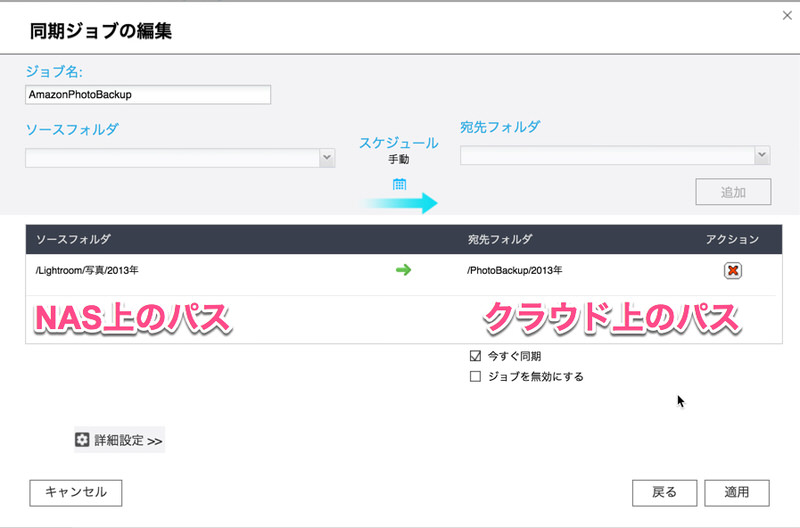
写真ファイルだけを同期対象にするためには詳細設定が必要です。その設定方法の詳細は別記事で紹介しますね。
さいごに
バックアップは手動でやると大変手間のかかる作業です。しかし、多少費用をかければ自動化も可能です。
今回、紹介したバックアップ方法を実際にやろうと思うと初期費用はかかりますが手動でやることの労力を長い目で見れば安いモノです。また、アプリによる自動でのバックアップ処理なのでミスもなくなり、バックアップの信頼性向上にも繋がります。
「バックアップがちゃんとできているか心配」「バックアップ作業って面倒だよね…」という方はぜひとも試してもらいたいです。本当に楽ですよ。
わが家で使用しているNASは下記の製品です。価格も決して安くはないですが、費用対効果で考えると買いだと思います。
NAS選びに悩む場合は「初めてのNAS、SynologyとQNAPどっちが良いの?」もあわせてご参照ください。
おしまい。








